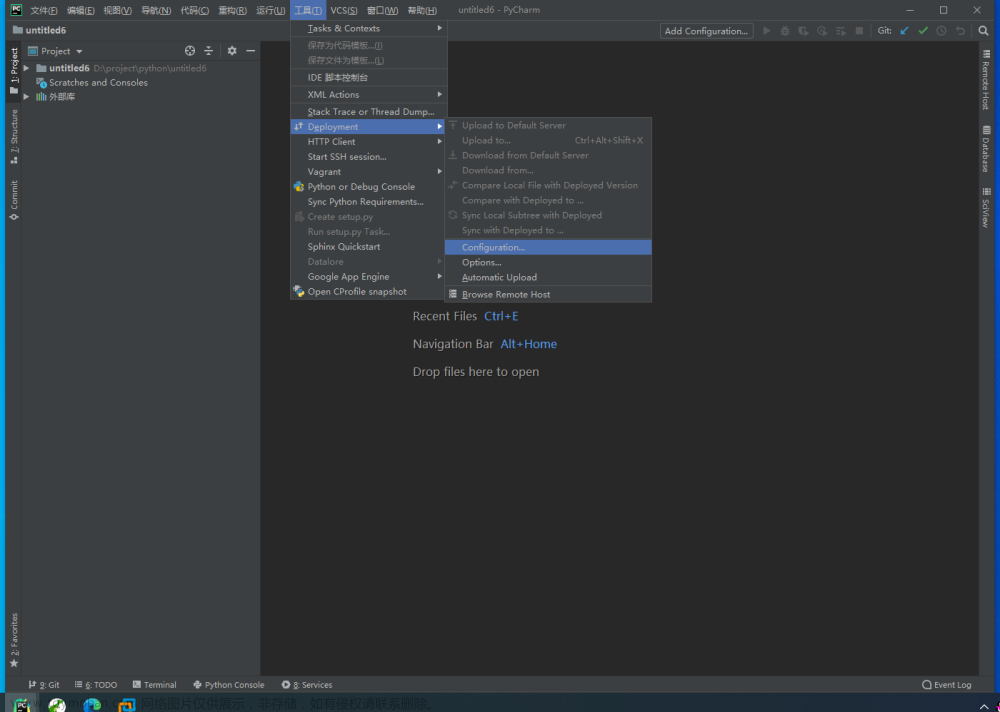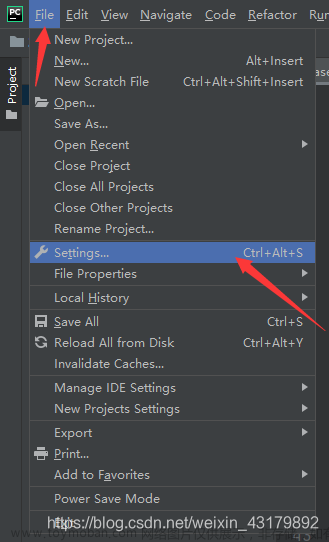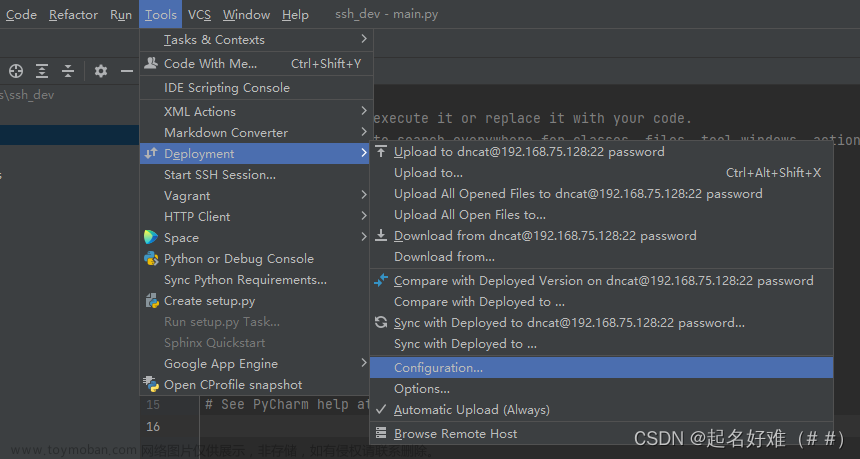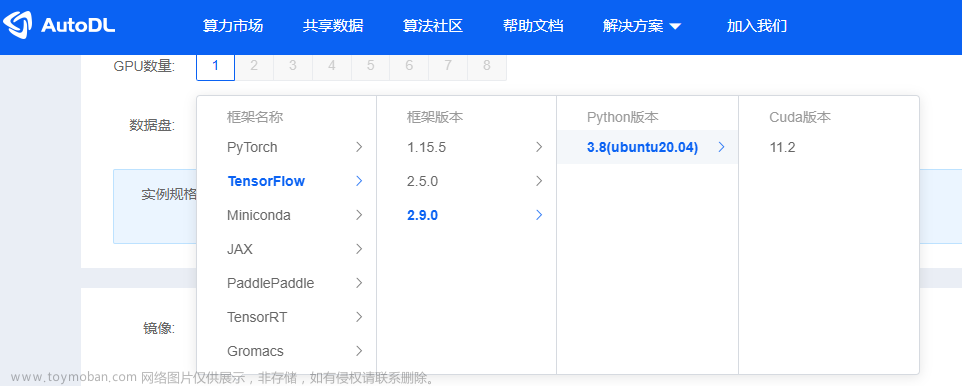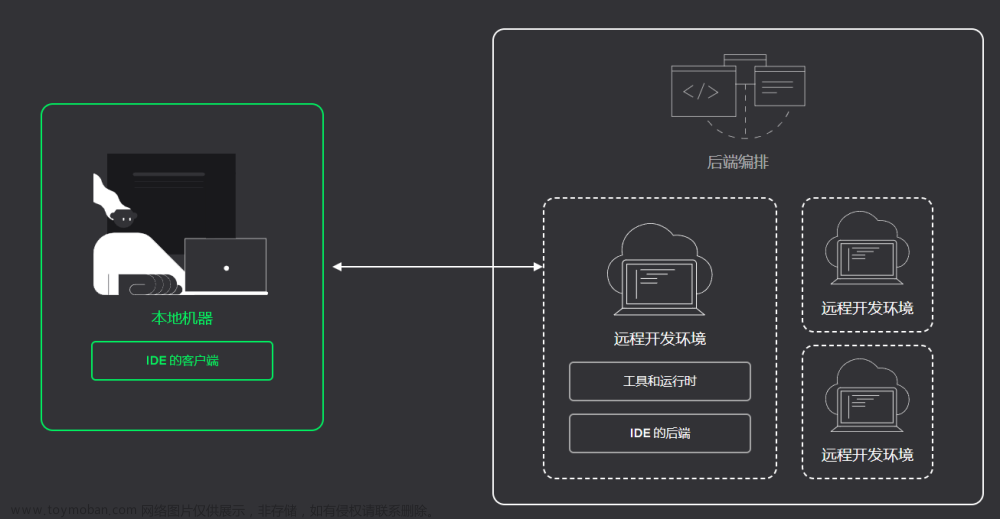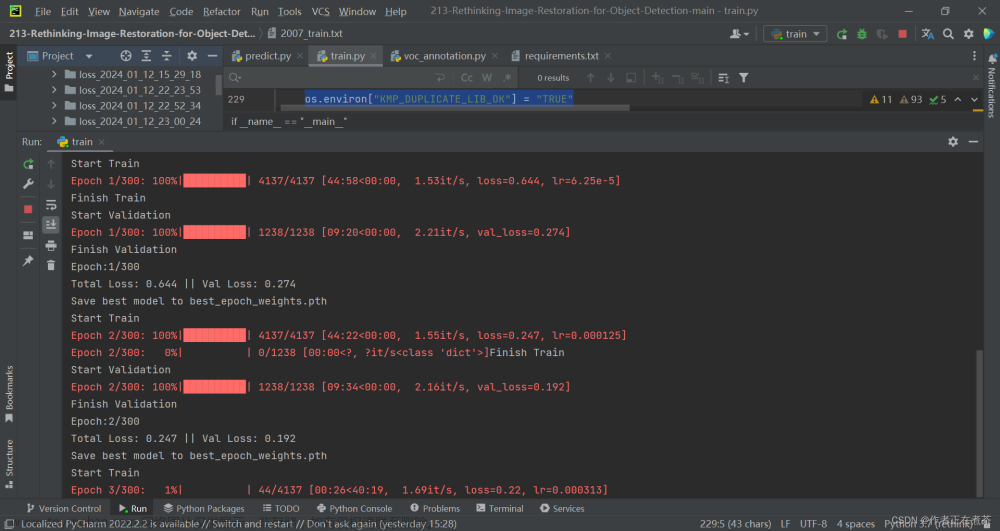配置 pycharm+ssh(注意只有Professional版本能用)
🖐哈喽!本篇文章主要是想记录一下自己找资料配置 pycharm 使用 ssh的过程,pycharm 相对于 vscode 有一个好处就是断点调试比较方便(个人看法)
❓但是我没有掌握如何在 pycharm 中显示运行服务器时候产生的图像,而如果用本机的 plt 来画图是能够直接看到的,如果你知道请和我分享一下!
正片开始(我这里用的是新版Pycharm的UI)
如果有需要旧版UI的请评论一下
配置 SSH Configure
- 打开 pycharm,新建一个 project
- 配置SSH Configurations:左上角 File(新版UI是右上角齿轮)-> setting -> Tools -> SSH Configurations -> 点击+进行新建
- 输入
○ Host:就是你远程机子的 IP 地址,Port 默认 22 就行
○ Username:远程终端用户名,就是terminal中绿色名字@前面部分(如:hello@hello-Precision-5820-Tower,Username 就是 hello)
○ Password:终端 sudo 的密码(点击 Save password 下次不用再输入密码)
配置 SFTP
- tool->deployment->config->点击+新建一个 SFTP
- 会让你输入一个 server name,随意填写(我这里写了q)

- 点击 SSH configuration 选择 刚才创建的 ssh配置

- 选择 Root 目录:这里是你想用的远程的根目录
比如:我并不想用整个/home/hello/下的东西,那么我只需要选择自己想用的 python_test 文件夹,那么就是点击后面的文件夹形状的按钮,选择/home/hello/python_test,那么等一下你就只会看到 python_test目录下的文件

- 点击 Mappings:将你本地的文件夹映射到远程的文件夹,方便同步(修改本地的代码,远程的代码也会改变)
○ Local Path:当前 python project 下的一个文件夹
○ Deployment Path:远程机子的一个文件夹
注意:映射的文件夹可以是在/home/hello/python_test下的子文件,或直接就是这个整个文件夹

6. Excluded Paths:排除掉本地或远程的一些文件夹的同步,比如说过大的模型、数据文件夹,没必要同步了(这里可以不用设置)
直接点击 File -> Tools -> Deployment -> Browse Remote Host,这时候就能看见远程目录下的文件,可以鼠标右键将一些不需要的文件排除,或者下载到当前机子的 project 文件夹下面 
配置远程Python Interpreter
- 左下角点击解析器 -> Add New Interpreter -> On SSH

- 弹出窗口,选择 Existing -> 选择之前的配置文件 -> 一路next

- 选择 System Interpreter -> 选择 Interpreter,找到系统的 python路径
anaconda使用者:一般在 /home/hello/anaconda3/envs/env_name/bin/python3目录下文章来源:https://www.toymoban.com/news/detail-773635.html
- 然后 Sync folders 就是保持我们在 Mapping 中的映射就行

此外,对于想要转回本地 Python Interpreter 的小伙伴可以参考:
https://blog.csdn.net/qq_15969343/article/details/129049072文章来源地址https://www.toymoban.com/news/detail-773635.html
到了这里,关于Pycharm使用ssh远程链接服务器的文章就介绍完了。如果您还想了解更多内容,请在右上角搜索TOY模板网以前的文章或继续浏览下面的相关文章,希望大家以后多多支持TOY模板网!